Oplossing: eerdere versies van Adobe Creative Cloud worden niet weergegeven
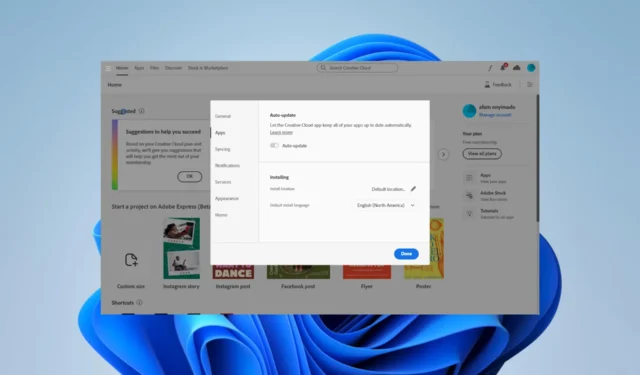
Enkele van onze lezers hebben geklaagd dat eerdere versies van Adobe Creative Cloud niet worden weergegeven. Sommige gebruikers krijgen dit probleem na het opnieuw installeren van CC op een nieuw geformatteerde harde schijf.
Waarom worden eerdere versies van Adobe Creative Cloud niet weergegeven?
De volgende zijn de belangrijkste redenen voor dit probleem:
- Je bent mogelijk niet ingelogd met een betaald Creative Cloud-abonnement.
- De versie van het besturingssysteem dat u gebruikt, wordt niet ondersteund.
- U bent mogelijk ingelogd met een enkele app of een team-/ondernemingsplan.
- Eerdere versies zijn mogelijk verwijderd van de Adobe-servers.
Hoe krijg ik toegang tot oudere versies van Creative Cloud?
Probeer deze tijdelijke oplossingen voordat u oplossingen gaat onderzoeken:
- Neem contact op met uw Adobe-accountmanager en verifieer uw toegang tot eerdere versies.
- Zorg ervoor dat uw besturingssysteem compatibel is met eerdere versies van Adobe-apps.
- Log in met een betaald Creative Cloud-abonnement.
Probeer de hieronder aanbevolen oplossingen als het probleem aanhoudt.
1. Kopieer bestanden van een oude werkende versie
- Log in op een laptop waarop mogelijk de oude CC-apps zijn geïnstalleerd.
- Kopieer de onderstaande mappen:
C:\Program Files\Adobe
C:\Program Files x86\Adobe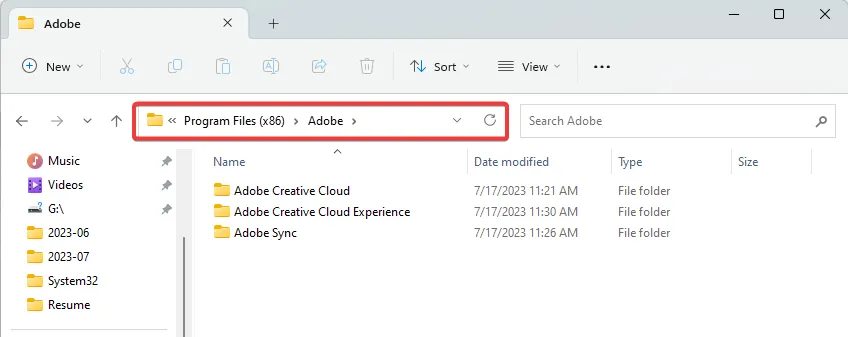
C:\Program Files\Common Files\Adobe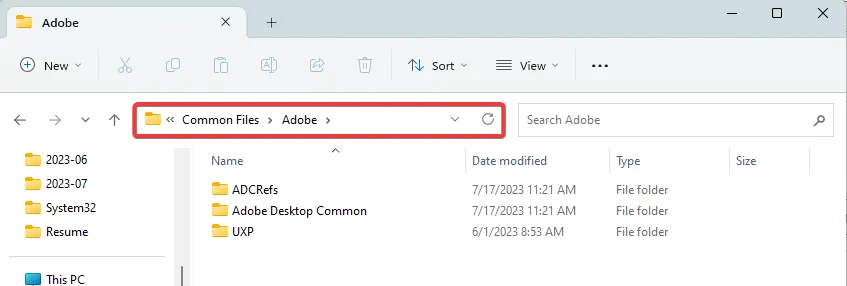
C:\Program Data\Adobe
C:\Appdata\Roaming\Adobe
C:\Program Files x86\Common Files\Adobe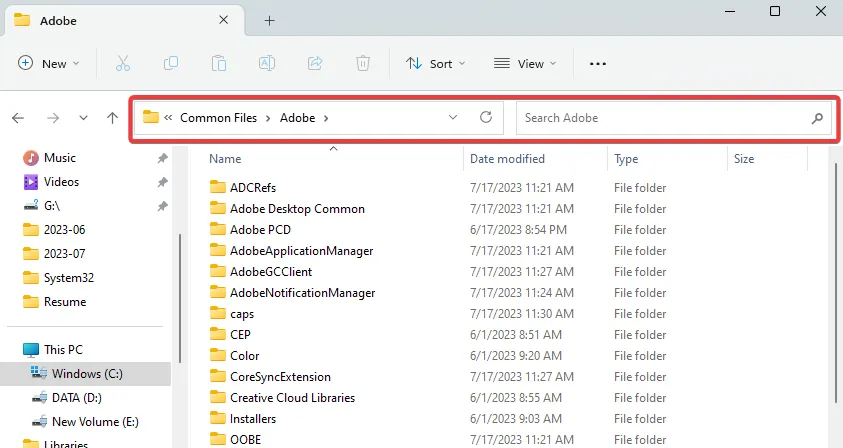
C:\Appdata\Local\Adobe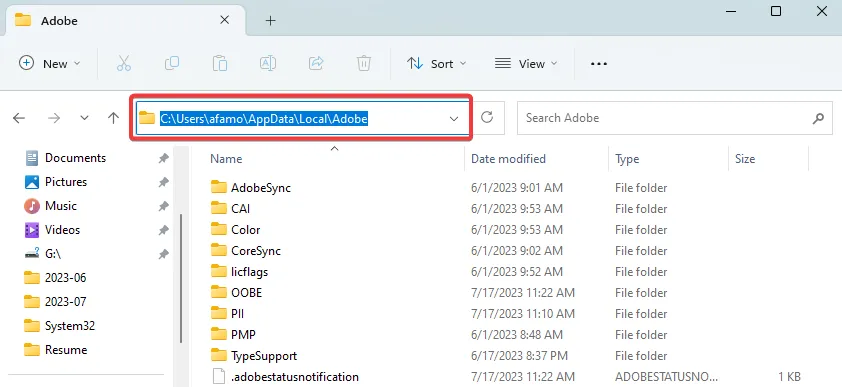
- Kopieer de mappen in de bovenstaande paden naar de overeenkomstige locaties op de pc waar u het probleem hebt.
- Druk op Windows + E om de bestandsverkenner op de problematische computer te openen, navigeer naar het onderstaande pad en dubbelklik vervolgens op Creative Cloud .
C:\Program Files (x86)\Adobe\Adobe Creative Cloud\ACC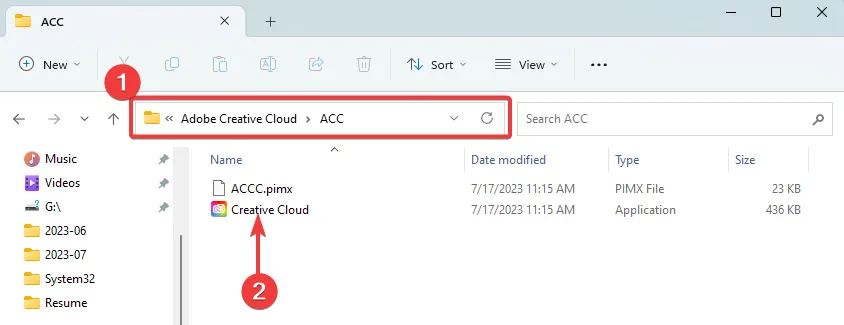
2. Schakel oudere versie in
- Klik linksboven op de Creative Cloud-hamburger, selecteer Bestand en vervolgens Voorkeuren.
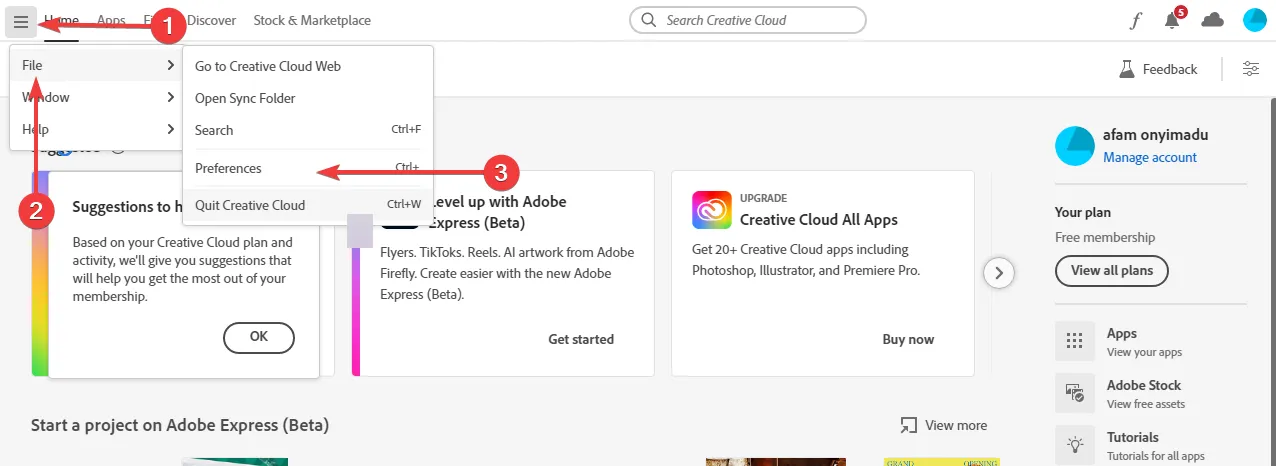
- Klik op het tabblad Apps, schakel Toon oudere apps in en klik op Gereed.
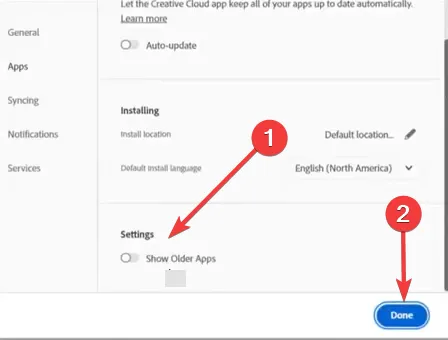
- Als u nu controleert op oudere apps, zouden deze zichtbaar moeten zijn.
Als u een van de oplossingen in deze handleiding hebt gevolgd, zou u de vorige versies moeten kunnen zien die uw Adobe Creative Cloud laten zien.
Als u andere oplossingen kent, horen onze lezers graag van u in de commentaarsectie hieronder.



Geef een reactie